Hoe de huidige tijd aan een Google-spreadsheet toe te voegen
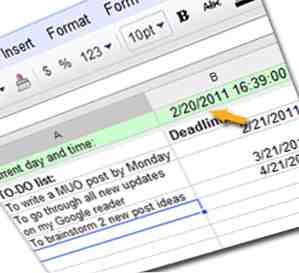
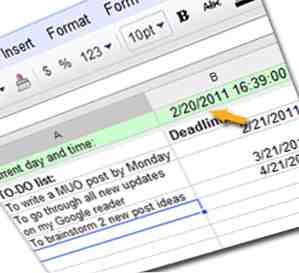 Google Spreadsheets is altijd een van mijn favoriete tools geweest. Ik was een early adopter (ik schakelde snel over naar de tool kort nadat Google Google Notebook had beëindigd) en sindsdien ben ik blij om al het harde werk en honderden verbeteringen te zien die het Google Docs-team heeft geïntroduceerd.
Google Spreadsheets is altijd een van mijn favoriete tools geweest. Ik was een early adopter (ik schakelde snel over naar de tool kort nadat Google Google Notebook had beëindigd) en sindsdien ben ik blij om al het harde werk en honderden verbeteringen te zien die het Google Docs-team heeft geïntroduceerd.
Ondanks het feit dat er een paar fantastische alternatieven zijn 5 Geweldige alternatieven voor Google Documenten, moet u 5 geweldige alternatieven voor Google Documenten overwegen. U moet overwegen Google Documenten heeft zijn tekortkomingen. Misschien wilt u Google voor privacykwesties vermijden. Of misschien hebt u andere functies nodig. We hebben vijf uitstekende alternatieven gevonden en een daarvan zal voor u werken. Lees meer, ik heb nooit echt nagedacht over schakelen. Google Docs (en Google Spreadsheets) zijn altijd de meest betrouwbare tool voor mij geweest en net als bij echt geweldige tools zijn er genoeg (gedeeltelijk) verborgen functies in Google Spreadsheet die je misschien versteld zult doen staan om te ontdekken.
Het bericht van vandaag bevat ongeveer twee hele gave Google Spreadsheet-functies waarmee u altijd de huidige datum en tijd in uw spreadsheet kunt weergeven. Dit wordt met name handig als u Google Spreadsheets gebruikt om uw taken en deliverables te controleren, uw werkweek te plannen, uw financiën bij te houden, enz..
= TEXT (NU ())
= TEXT (NOW ()) is een zeer aanpasbare officiële Google Spreadsheet-functie die de datum en tijd van het computersysteem in een cel retourneert.
Belangrijke opmerking: de functiewaarde wordt bijgewerkt wanneer uw document “opnieuw berekent” wat betekent dat, tenzij je het document bewerkt, je het niet zult zien de huidige datum en tijd. Als u echter van plan bent om uw document regelmatig te bewerken (bijvoorbeeld om de taakstatussen bij te werken), is dit geen probleem.
Het geweldige aan deze functie is dat het over veel beschikbare parameters beschikt waarmee je de datum en tijd op verschillende manieren kunt formatteren):
- Zie de huidige dag, maand en jaar: = TEKST (NU (); “yyyy-M-d” ) komt terug 2011/02/20
- Zie de huidige tijd (met seconden): = TEKST (NU (); “HH: mm: ss” ) komt terug 13:24:56
- Bekijk de huidige dag van de week (en het nummer van de week in een maand): = TEKST (NU (); “yyyy 'week' w” ) komt terug 2011 week 8
- Bekijk de huidige tijd en tijdzone: = TEKST (NU (); “UU: mm z” ) komt terug 13:24 GMT + 00: 00
- Zie zelfs het huidige tijdperk! = TEKST (NU (); “yyyy G GGGG” ) komt terug 2011 AD Anno Domini
Hier is een geweldige spreadsheet met een lijst van alle beschikbare parameters en voorbeelden van gebruik.

= GOOGLECLOCK ()
Als u van plan bent om de spreadsheet op het web te publiceren, werkt de bovenstaande functie niet (zoals ik hierboven heb opgemerkt), deze wordt alleen bijgewerkt wanneer u de huidige spreadsheet bewerkt (dwz typ / wijzig / verwijder een waarde in een cel) . Voor gepubliceerde en zelden bijgewerkte spreadsheets is er nog een nuttige functie die echt nuttig kan worden (het is ongedocumenteerd maar is opgenomen in de formuleformulator van Google Spreadsheet.) Zo heb ik het eigenlijk ontdekt).

Als u de = GOOGLECLOCK () functie in een spreadsheet, wordt deze live automatisch bijgewerkt wanneer u de spreadsheet bekijkt (inclusief gedeelde weergave). Als u een spreadsheet als een webpagina publiceert, wordt deze bovendien elke 5 minuten automatisch bijgewerkt.
De functie retourneert altijd de huidige datum en tijd in het volgende formaat (tenzij er parameters zijn waarvan ik niet op de hoogte ben):
m / dd / jjjj uu: mm: ss

Opmerking: hier zijn vergelijkbare functies voor Microsoft Excel (ook live bijgewerkt). Meer willen? Hier is een lijst met Google Spreadsheet-tricks die gemakkelijk te onthouden zijn 6 Google Spreadsheet-trucs die gemakkelijk te leren zijn en 6 Google Spreadsheet-trucs onthouden die gemakkelijk te leren en te onthouden zijn Laten we een handvol superhandige Google Sheets-trucs ontdekken die gemakkelijk te leren zijn en onthouden. Lees verder .
Kent u andere tijdmanagementfuncties in Google Spreadsheets? Laat het ons weten!
Ontdek meer over: Digitaal document, Google, Google Docs, Spreadsheet.


